3 nejlepší způsoby, jak povolit oznámení e-mailem aplikace Microsoft Outlook v systému Windows 11
Různé / / April 06, 2023
Jedním z nejlepších způsobů, jak zůstat v obraze s e-maily Microsoft Outlook, jsou oznámení na ploše. Zvuk upozornění upoutá vaši pozornost na jakýkoli úkol, který právě provádíte. Dá vám vědět, že něco dorazilo do vaší doručené pošty Outlooku. Pokud zmeškáte zvuk upozornění, počítadlo upozornění se zapne váš hlavní panel nenápadně vám připomene nahromaděné e-maily.

Oznámení na hlavním panelu však můžete přijímat z pošty aplikace Outlook v systému Windows 11, pouze pokud jste tuto možnost povolili. Ve většině případů je možnost oznámení v aplikaci Outlook povolena. Zde jsou tři nejlepší způsoby, jak povolit oznámení o e-mailu aplikace Outlook na vašem počítači.
1. Aktualizujte nastavení aplikace Microsoft Outlook In-App
Pokud si všimnete, že oznámení na hlavním panelu z aplikace Outlook nevyskakují, nejprve zkontrolujte nastavení aplikace Outlook. Ve výchozím nastavení je třeba nastavit oznámení o e-mailu aplikace Outlook tak, aby se při přijetí e-mailu zobrazovalo upozornění na ploše. Pokud je tato možnost zaškrtnuta, můžete z aplikace Outlook přijímat oznámení na hlavním panelu. Nastavení aplikace Outlook můžete aktualizovat takto:
Krok 1: Klikněte na tlačítko Start a zadejte Výhled k vyhledání aplikace.

Krok 2: Ve výsledcích klikněte na aplikaci Microsoft Outlook a otevřete ji.
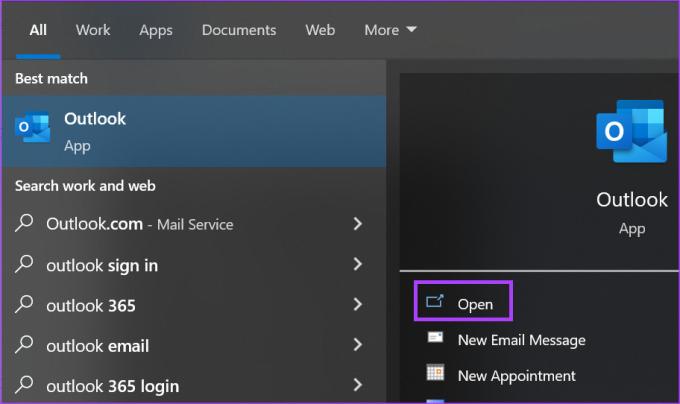
Krok 3: Na pásu karet aplikace Outlook klikněte na kartu Soubor.

Krok 4: V nabídce postranního panelu klikněte na Možnosti.

Krok 5: V okně Možnosti aplikace Outlook klikněte na levém postranním panelu na možnost Pošta.

Krok 6: Přejděte dolů v nastavení pošty do skupiny Příchozí zprávy.
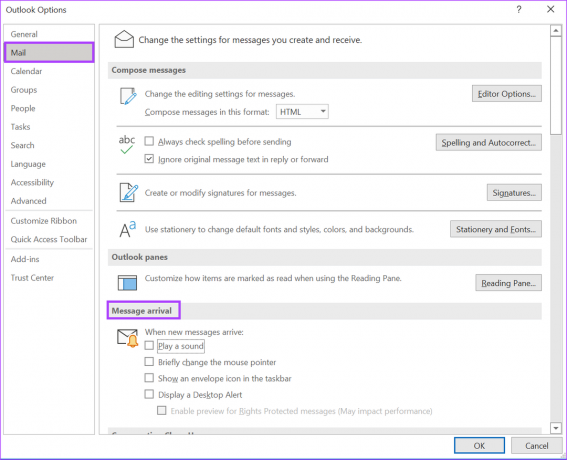
Krok 7: Zaškrtnutím následujících možností zajistíte, že budete dostávat zvuková a vizuální upozornění na hlavní panel Windows 11, když obdržíte nový e-mail:
- Přehrajte zvuk
- Zobrazit ikonu obálky na hlavním panelu
- Zobrazit upozornění na ploše
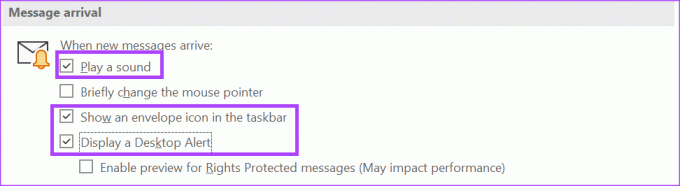
Krok 8: Klepnutím na tlačítko OK v dolní části okna Možnosti aplikace Outlook uložíte změny.

Krok 9: Zavřete okno Možnosti aplikace Outlook a vaše změny by se měly projevit.
2. Aktualizujte nastavení oznámení na hlavním panelu v systému Windows 11
Pokud jsou vaše nastavení aplikace Outlook povolena, ale oznámení na hlavním panelu stále nefungují, zkontrolujte nastavení hlavního panelu. V nastavení hlavního panelu si můžete vybrat aplikace, ze kterých chcete dostávat oznámení, včetně Microsoft Outlook. Postup:
Krok 1: Klepněte pravým tlačítkem myši kdekoli na hlavním panelu.
Krok 2: V nabídce, která se objeví, klikněte na Nastavení hlavního panelu.
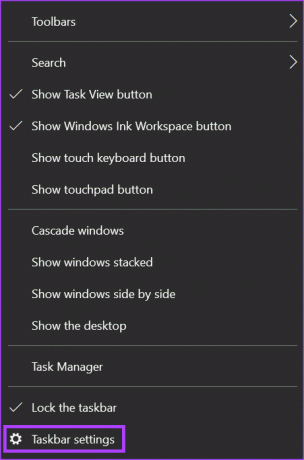
Krok 3: Přejděte dolů v nastavení hlavního panelu do oblasti oznámení.
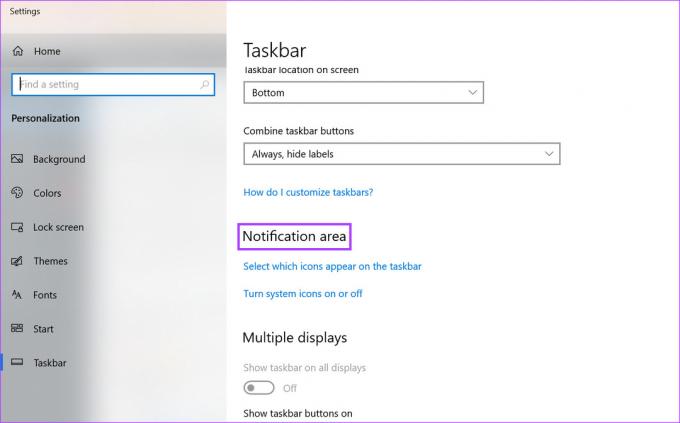
Krok 4: Pod oblastí oznámení klikněte na možnost „Vyberte, které možnosti se zobrazí na hlavním panelu“.

Krok 5: Procházejte uvedené aplikace a povolte přepínač pro Microsoft Outlook.

Krok 6: Zavřete okno Nastavení a vaše změny by se měly projevit.
3. Aktualizujte nastavení oznámení a akcí
Oznamovací centrum na vašem počítači s Windows 11 je místo, kde najdete oznámení aplikací a rychlé akce pro často používané aplikace a nastavení. Pomocí centra oznámení můžete aktualizovat oznámení aplikace Outlook. Zde je návod, jak na to.
Krok 1: Klikněte na tlačítko Start a zadejte oznámení.
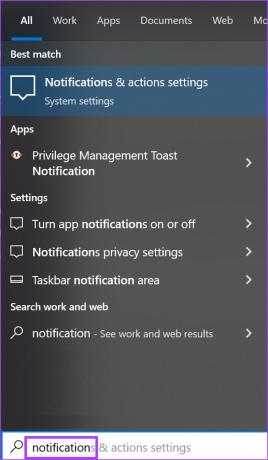
Krok 2: Klikněte na výsledek pro „Nastavení oznámení a akcí“.

Krok 3: V okně Nastavení oznámení a akcí přejděte dolů do části Oznámení.
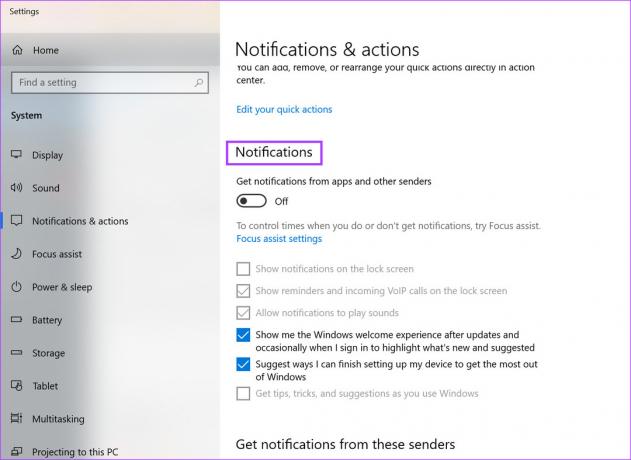
Krok 4: Pod názvem Oznámení klikněte na přepínač pod položkou „Dostávat oznámení z aplikací a jiných odesílatelů“ a zapněte jej.
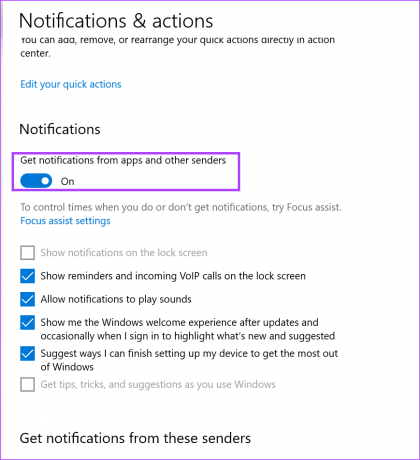
Krok 5: Chcete-li zobrazit další možnosti upozornění, jako jsou zvuková upozornění nebo upozornění na zamykací obrazovce, zaškrtněte z níže uvedených možností:
- Zobrazovat oznámení na zamykací obrazovce
- Zobrazujte připomenutí a příchozí hovory VoIP na zamykací obrazovce
- Povolit oznámením přehrávat zvuky
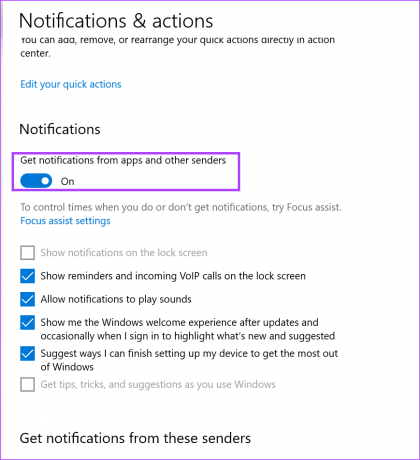
Krok 6: Po výběru preferovaných možností oznámení přejděte na stránku dolů do skupiny „Dostávat oznámení od těchto odesílatelů“.
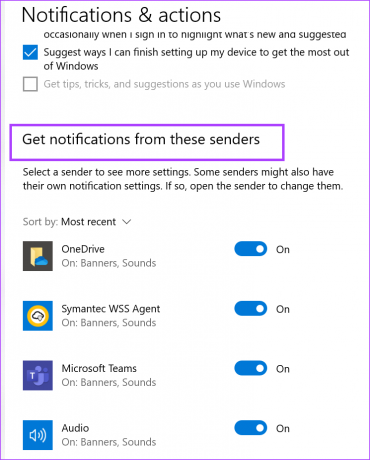
Krok 7: Přejděte dolů na možnost pro Microsoft Outlook a kliknutím na přepínač ji zapněte.

Krok 8: Zavřete nastavení Oznámení a akce a vaše změny by se měly projevit.
Vytváření e-mailových připomenutí v aplikaci Microsoft Outlook
Jakmile budou vaše e-mailová oznámení v aplikaci Outlook fungovat, nezmeškáte žádný důležitý e-mail. Co se však stane, když potřebujete odpovědět na e-mail, ale ne okamžitě? I když si můžete úkol uložit do paměti, může to být nejspolehlivější možnost, na kterou můžete zapomenout. Další možností je vytvořit připomenutí v aplikaci Outlook odpovědět. Tímto způsobem obdržíte upozornění, které vám připomene, abyste tuto odpověď poslali.
Naposledy aktualizováno 27. prosince 2022
Výše uvedený článek může obsahovat přidružené odkazy, které pomáhají podporovat Guiding Tech. Nemá to však vliv na naši redakční integritu. Obsah zůstává nezaujatý a autentický.
Napsáno
Maria Victoria
Maria je autorkou obsahu s velkým zájmem o technologie a nástroje produktivity. Její články lze nalézt na stránkách jako Onlinetivity a Design. Mimo práci můžete její miniblogování o jejím životě najít na sociálních sítích.



